Oglas
Ste ugotovili, da vaša dostopna točka iPhone ne deluje? niste sami. Na žalost so težave z omrežjem pogosta težava v svetu povezovanja s pametnimi telefoni.
Če vaš iPhone ni uspel omogočiti vaše osebne dostopne točke, vaše dostopne točke iPhone ni mogoče odkriti ali če naletite na druge težave z dostopno točko, nadaljujte z branjem. Pogledali bomo, kako popraviti privezovanje iPhone.
1. Prepričajte se, da je povezava prek interneta omogočena
Sliši se očitno, toda ali ste prepričani, da ste vklopili internetno povezavo v nastavitvah iPhone-a? Tudi če je bil predhodno omogočen, ste ga morda po nesreči deaktivirali prek Nadzornega centra ali pa ga je posodobitev iOS izklopila brez vaše vednosti. Če ni vklopljena, vaše dostopne točke iPhone ne bo mogoče odkriti.
Če želite preveriti, ali je vaša osebna dostopna točka omogočena, pojdite na Nastavitve > Mobilna mreža > Osebna dostopna točka in se prepričajte, da je preklop v Vklopljeno položaj. Spodaj bi morali videti sporočilo, ki pravi Zdaj je mogoče odkriti
, skupaj z imenom vašega omrežja dostopnih točk. Če ni bil vklopljen, se prepričajte, da veste kako uporabljati funkcijo dostopne točke Kako uporabljati funkcijo Hotspot na vašem iPhoneuVaš iPhone ima funkcijo dostopne točke, ki omogoča skupno rabo mobilnih podatkov s katero koli napravo. Tukaj je opisano, kako ga začeti uporabljati. Preberi več na prvem mestu tudi.(Opomba: Ime dostopne točke natančno odraža ime vaše naprave. Če želite spremeniti ime, se morate odpraviti na Nastavitve > Splošno > Vizitka > Ime.)
Medtem ko ste v nastavitvah dostopne točke, se je vredno prepričati tudi, da je geslo za dostopno točko pravilno. Geslo za dostopno točko lahko spremenite tako, da se dotaknete Geslo za Wi-Fi.
2. Če nastavitve internetne povezave niso na voljo
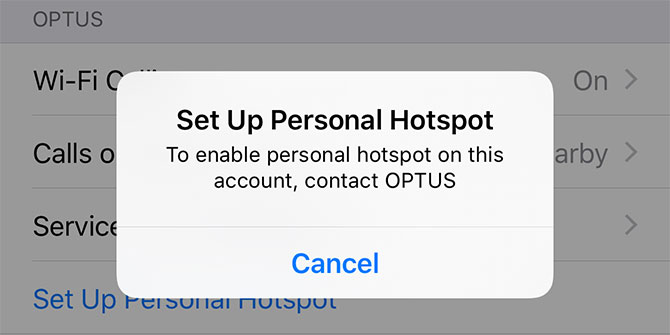
Zaradi razlogov, ki niso vedno povsem jasni, nekateri operaterji onemogočijo privezovanje na svojih napravah. Težava je najbolj razširjena pri zaklenjenih napravah, ki ste jih kupili neposredno v trgovini pri operaterju, vendar se lahko zgodi tudi pri odklenjenih telefonih in tablicah.
To vprašanje se kaže na več načinov. Morda boste ugotovili, da je možnost povezovanja prek interneta v meniju Nastavitve popolnoma zatemnjena ali pa boste na zaslonu videli sporočilo, ki se glasi Če želite omogočiti osebno dostopno točko v tem računu, se obrnite na [operater]. Pogosto bo ob njej tudi kolovrat.
Včasih bo težavo rešilo hitro iskanje po pogostih vprašanjih vašega operaterja. Rešitev je lahko tako preprosta kot pošiljanje SMS-a vašemu operaterju, da omogočite nastavitev.
Krivec je lahko tudi manjkajoči podatki APN. Če poznate kode, jih lahko dodate tako, da obiščete Nastavitve > Cellular > Možnosti mobilnih podatkov > Cellular Network > APN Settings.
Vendar pa je v nekaterih primerih operater morda trajno onemogočil možnost v vašem računu. Za več informacij se boste morali obrniti na ekipo za podporo svojega operaterja in jim izpostaviti težavo.
3. Vključite svojo napravo
Vedno je vredno upoštevati starodavni nasvet o izklopu in ponovnem vklopu naprave, če vaša dostopna točka iPhone ne deluje. Za hitrejšo rešitev lahko poskusite vklopiti način za letalo. Omogočite ga, počakajte 10 sekund in ga ponovno onemogočite.
Prav tako poskusite vklopiti napravo, ki jo poskušate povezati z dostopno točko iPhone. Ne pozabite, da je težava morda v drugi napravi in ne v vašem iPhoneu.
4. Poskusite drugačen način povezave
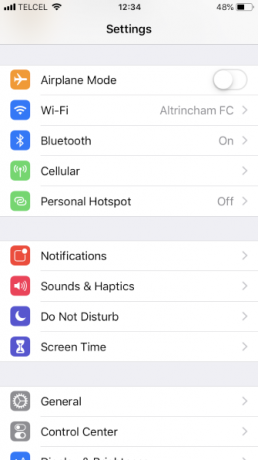
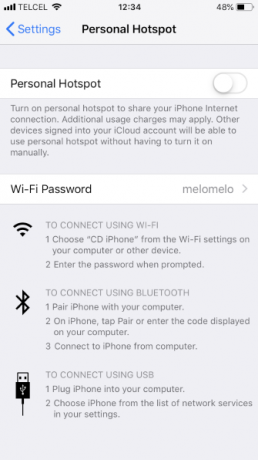
Večina ljudi domneva, da morate za uporabo osebne dostopne točke uporabiti povezavo Wi-Fi. To ni res. Za povezavo lahko uporabite tudi Bluetooth ali celo zanesljiv kabel USB.
Če poskusite alternativne načine povezave z dostopno točko, lahko izključite (ali ugotovite!) težavo s strojno opremo Wi-Fi telefona. Če želite uporabiti drugačen način povezave, boste morali še vedno omogočiti svojo osebno dostopno točko na Nastavitve > Mobilna mreža > Osebna dostopna točka.
Če poskušate uporabiti Bluetooth, morate svoj iPhone seznaniti z računalnikom ali mobilno napravo, s katero poskušate deliti dostopno točko. Na iPhoneu to pomeni, da morate iti na Nastavitve > Bluetooth in tapnite ime zadevne naprave.
Postopek v vaši drugi napravi bo specifičen za operacijski sistem. Oglejte si priročnik ali glejte naš vodnik za povezovanje vaše mobilne naprave z osebnim računalnikom prek povezave Bluetooth Kako povezati svoj mobilni telefon z osebnim računalnikom prek povezave BluetoothAli morate svoj mobilni telefon povezati z računalnikom prek povezave Bluetooth? Tukaj je opisano, kako nastaviti povezavo Bluetooth in prenesti datoteke. Preberi več za več napotkov. Če ste prvič povezali drugo napravo, boste morda morali opraviti postopek preverjanja PIN.
Uporaba kabla USB za povezavo z dostopno točko je tako preprosta, kot če povežete telefon z računalnikom in izberete dostopno točko s seznama razpoložljivih omrežij. USB ima tudi koristi, ker je najhitrejša vrsta povezave. Če vam je pomembna hitrost, je to najboljša rešitev.
5. Ponastavi omrežne nastavitve
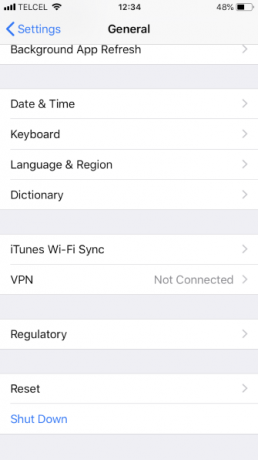
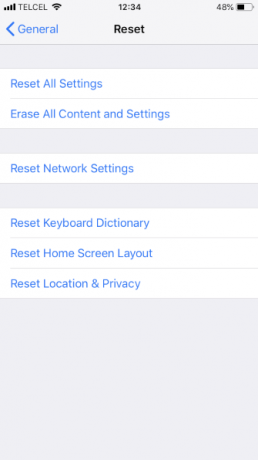
iOS ponuja vgrajen način za brisanje uporabniških podatkov in obnovitev nastavitev na tovarniške privzete vrednosti. Vendar pa lahko uporabite tudi bolj natančen pristop, tako da odstranite samo določene vrste podatkov.
V primeru, da osebna dostopna točka vašega iPhone-a ne deluje, morate izbrisati samo omrežne nastavitve. Če želite to narediti, pojdite na Nastavitve > Splošno > Ponastavi > Ponastavi omrežne nastavitve. Preden vam telefon dovoli nadaljevanje, boste morali vnesti geslo.
Postopek ponastavitve bo odstranil vse vaše nastavitve Wi-Fi in operaterja ter izbrisal vaše ime iPhone po meri. Tako boste imeli prazen list, da se prepričate, da ni bila napačna omrežna nastavitev, ki bi povzročila težave z dostopno točko.
6. Odjava iz iCloud
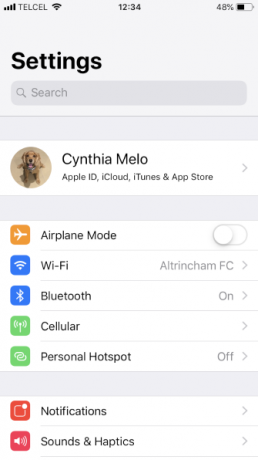
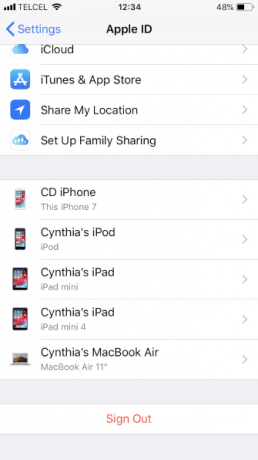
Nekateri ljudje so tudi trdili, da lahko odjava iz računa iCloud reši osebno dostopno točko, ki ne deluje. Ni jasno, zakaj bi s tem odpravili težavo z omrežjem, vendar je vredno poskusiti, če je nič drugega ne reši.
Če se želite odjaviti iz računa iCloud, pojdite na Nastavitve > [Uporabniško ime] > Odjava. Prepričajte se, da se znova prijavite v svoj račun, da znova omogočite storitve.
7. Ponastavite svoj iPhone
Zadnja rešitev je brisanje operacijskega sistema – skupaj z vsemi vašimi uporabniškimi podatki – in ponastavite celoten iPhone Kako tovarniško ponastaviti vaš iPhone in iPadSe sprašujete, kako tovarniško ponastaviti svoj iPhone ali iPad? Tukaj je opisano, kako preprosto varnostno kopirate, ponastavite in obnovite podatke naprave iOS. Preberi več .
Lahko greš na Nastavitve > Splošno > Ponastavi > Izbriši vso vsebino in nastavitve za začetek postopka. Druga možnost je, da enak rezultat dosežete tudi z uporabo iTunes. Odprite aplikacijo v računalniku in se pomaknite do [Ime iPhone] > Povzetek > Obnovi iPhone. Prepričajte se, da ste varnostno kopirali vaš iPhone preden to storite, da ne izgubite ničesar.
Nato obiščite Appleov servisni center
Če vse drugo ne uspe, se lahko odpravite v Apple Store (ali pooblaščenega ponudnika storitev) in povabite ekipo, da si ogleda. Obstaja možnost, da se soočate s težavo s strojno opremo. Če ste, nobeno pretiravanje z nastavitvami ali vrstami povezave ne bo rešilo vaše nezmožnosti povezovanja z dostopno točko iPhone.
Če želite zmanjšati odvisnost od funkcije mobilne dostopne točke, si oglejte kako najti brezplačen dostop do Wi-Fi skoraj povsod Kako najti brezplačen neomejen dostop do brezžičnega interneta skoraj povsodNič ni boljšega kot osvojiti brezplačen Wi-Fi. Tukaj je nekaj načinov, kako najti brezplačen neomejen Wi-Fi, ne glede na to, kje ste. Preberi več . Za dodatno pomoč pri odpravljanju težav z iPhoneom, preberite več o težave, ki jih lahko rešite z načinom DFU 5 težav z iPhoneom, ki jih lahko odpravite z uporabo načina DFUNačin DFU je skrita možnost v vašem iPhoneu, ki vam omogoča okrevanje po resnih težavah. Tukaj je, kaj lahko DFU popravi in kako to uporabiti. Preberi več .
Dan je britanski izseljenec, ki živi v Mehiki. Je glavni urednik za sestrsko stran MUO, Blocks Decoded. V različnih obdobjih je bil socialni urednik, kreativni urednik in finančni urednik za MUO. Najdete ga, kako vsako leto pohajkuje po razstavnem prostoru na CES-u v Las Vegasu (zaposleni za odnose z javnostmi, stopite v stik!) in veliko objavlja zakulisje strani...

